Choose your operating system:
Windows
macOS
Linux
设置骨架网格体的动画时,有时需要应用物理并让物理控制网格体(如角色进入布娃娃状态)。 应用物理后,借助 动画姿势快照(Animation Pose Snapshot) 功能,你可以在 蓝图 中采集骨架网格体动作(保存所有骨骼变换数据)。 然后你可以在 动画蓝图 中获得获取该信息,并使用保存的动作作为混合源(如下方的视频范例所示)。
在上方的视频中,用户按下键时角色便进入布娃娃状态。用户使用 角色蓝图 中的 Pose Snapshot 节点保存骨架网格体的动作。 用户按下另一个键时,角色从该快照混入并播放一个"起身" 动画蒙太奇 ,然后继续常规运动状态。 这样用户便能将角色的最终动作视为物理结果,并从该动作顺畅地混入角色起身的动画。
保存姿势快照
为类在运行时在 角色蓝图 中保存骨架网格体的动作,你需要获取 骨架网格体组件 和其 动画实例 。 设置妥当后,即可调用 Save Pose Snapshot 节点并输入所需的 快照名称 。 你可以在 快照名称(Snapshot Name) 字段中手动输入名称,或创建一个变量保存命名。

你提供的 快照名称(Snapshot Name) 必须是你在 动画蓝图 中尝试获取姿势快照(Pose Snapshot)时所用的名称。 此外,当你在调用 Save Pose Snapshot 时,快照会在当前LOD级别下截取。例如,如果你在LOD1级别下获取快照,然后再LOD0级别下使用,那么所有未出现在LOD1中的骨骼都将使用网格体的引用姿势。
获取姿势快照
获取姿势快照的方法是:在 动画蓝图 的 AnimGraph 中点击右键并添加 Pose Snapshot 节点,然后输入 快照命名 。

下图是角色从布娃娃动作起身的使用情况范例。
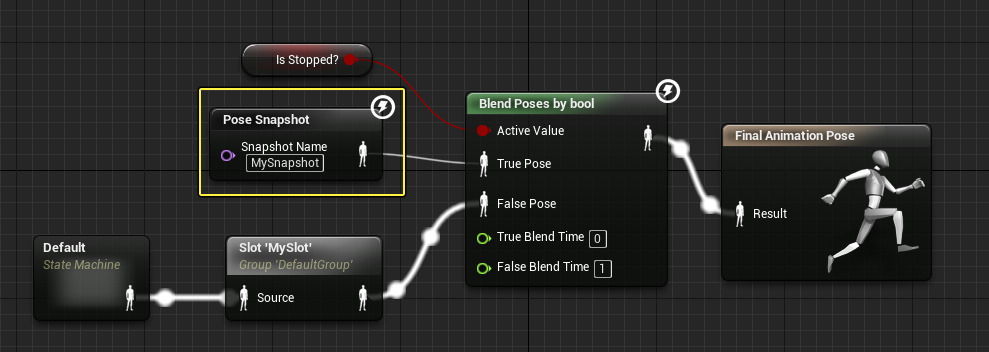
上图中,我们拥有一个名为 Default 的 状态机 驱动角色运动,并使用 MySlot 节点(调用时播放角色起身动画)中的 AnimMontage。 我们使用 Blend Poses by bool 节点决定角色是否已停止移动,如为 True 则切换至姿势快照。 如为 False ,则从姿势快照混入槽中的 AnimMontage,然后通过普通的默认状态机继续。
Snapshot Pose 函数
使用姿势快照功能的另一种方法是在蓝图中调用 Snapshot Pose 函数将快照保存到 Pose Snapshot 变量。

使用 Snapshot Pose 时,如上所示需要提供一个变量以便保存快照。
在 AnimGraph 中添加 Pose Snapshot 节点后,在 细节 面板中将 模式(Mode) 设为 Snapshot Pin 并勾选 (As pin) Snapshot 选项。

这将在节点上(可将所需的快照变量传入此节点)公开一个 Pose Snapshot 输入引脚。

其他资源
此功能在以下视频教程中也有讲述: